 ✕
✕
By Justin SabrinaFrissítve: május 16, 2023
A Hi-Res zenei streaming szolgáltatások egyikeként a Deezer arra törekszik, hogy prémium, hatalmas zenei könyvtárat biztosítson exkluzív élményekkel minden felhasználó számára. Mostantól elérhető iOS és Android mobil- és táblagépeken, valamint Windows és Mac számítógépeken. Sokan közületek azon tűnődnek, vajon támogatják-e játssz a Deezerrel Roku-n vagy sem.
A válasz IGEN! A Deezer 2015-ben jelentette be a Rokuval való integrációt. Ez a cikk egyesíti a Deezer és a Roku között valószínűleg előforduló GYIK-eket. Meg tudod szerezni a Deezert Roku-ra? Hogyan adhatjuk hozzá a Deezer alkalmazást Roku eszközökhöz? Vagy akár hogyan hallgathatsz Deezer zenét offline Roku streaming platformokon, például a Roku TV-n? Olvass tovább, itt megtalálod a választ.
TARTALOMJEGYZÉK
Jó hír, hogy a Deezer már elérhető a Roku Channel Store-ban. Így közvetlenül telepítheti és hallgathatja a Deezert a Roku-n! Kövesse az alábbi lépéseket:
Jegyzet: A Deezer Roku-on való használatához Deezer Premium előfizetés szükséges. A Deezer Free fiókokat nem fogadjuk el.
Hogyan telepítsem a Deezer alkalmazást a Roku TV-re?
1. lépés Kapcsolja be Roku TV-jét, és csatlakoztassa egy stabil internethez.
2. lépés: Nyomja meg a "Home" gombot a Roku távirányítón, és válassza a "Streaming Channels" opciót.
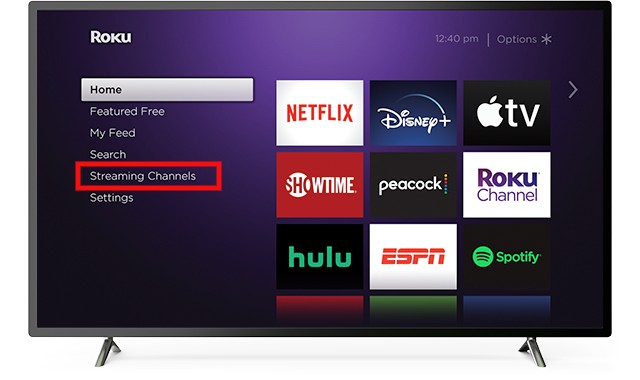
3. lépés: Ezután kattintson a "Csatornák keresése" lehetőségre, írja be a Deezer kifejezést a kereséshez, majd kattintson a "Csatorna hozzáadása" gombra.
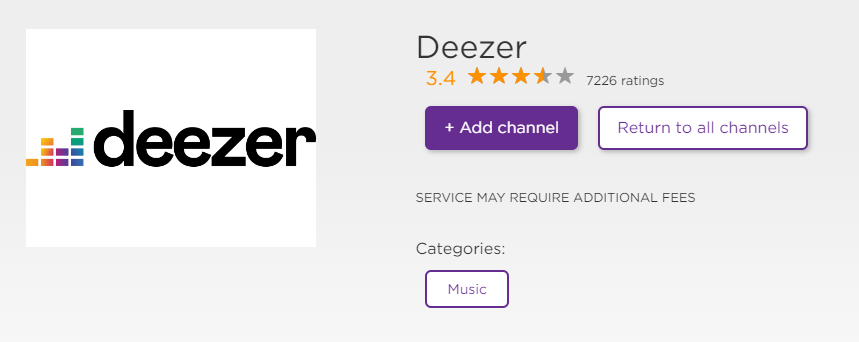
4. lépés: A telepítés után kattintson a "Go to Channel" opcióra, és megjelenik a Deezer alkalmazás.
Alternatív mód a Deezer Roku-eszközhöz való hozzáadására
1. lépés Nyissa meg a Ruku Channel Store webhelyét (https://channelstore.roku.com/) a webböngészőben.
2. lépés: Jelentkezzen be Roku-fiókja hitelesítő adataival.
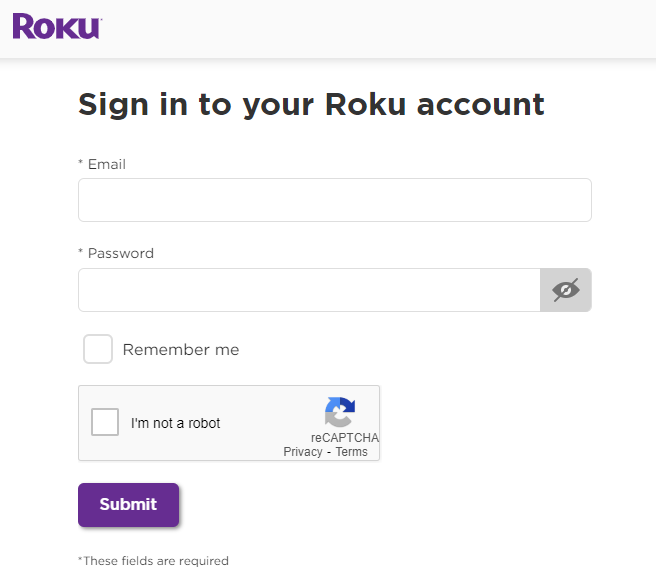
3. lépés Ezután keresse meg a Deezer alkalmazást a keresősáv segítségével.
4. lépés Válassza ki a Deezer alkalmazást a keresési eredmények közül, és érintse meg a "Csatorna hozzáadása" gombot.
5. lépés Kapcsolja be Roku-eszközét, jelentkezzen be Roku-fiókjába, és látni fogja a Deezer alkalmazást a „Streaming Channel”-on telepítve.
Hogyan hallgathatok Deezer-t Roku-n?
1. lépés Kapcsolja be Roku TV-jét a Kezdőlapon, majd válassza a Streaming Channels > Deezer lehetőséget.
2. lépés: Jelentkezzen be Deezer fiókjába, és kezdje el lejátszani bármelyik dalt Roku eszközén.
3. lépés: A Deezer Premium-felhasználók több millió dalt hallgathatnak meg Roku eszközén hirdetések nélkül, és akár Deezer zenét is letölthetnek offline hallgatáshoz.
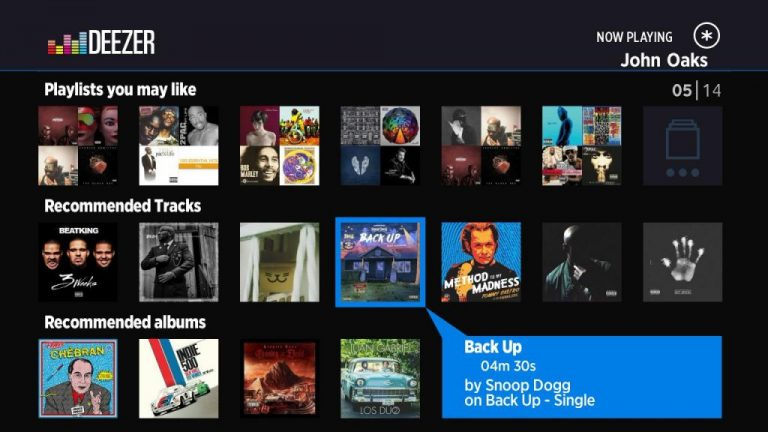
A Deezer alkalmazás Roku-ra való telepítése mellett a Deezer alkalmazás képernyőtükörét is megjelenítheti Android vagy iOS eszközökről Rokura. Ma már szinte minden mobileszköz rendelkezik képernyőtükör funkcióval. Most hajtsa végre az alábbi lépéseket a Deezer alkalmazás képernyőjének tükrözéséhez Android vagy iOS eszközökről Rokura.
2.1 Screen Mirror Deezer a Rokuhoz iOS-eszközökről
1. lépés Csatlakoztassa iOS-eszközét és a Roku TV-t ugyanahhoz a Wi-Fi-hálózathoz.
2. lépés Nyissa meg az AirPlay alkalmazást a Roku TV-n.
3. lépés Nyissa meg a Deezer alkalmazást iOS-eszközén, és játsszon le egy tetszőleges dalt.
4. lépés Ezután nyissa meg a "Vezérlőközpontot" iOS-eszközén, és érintse meg a "Screen Mirroring" ikont.

5. lépés: Válassza ki Roku TV-jét a képernyőn elérhető eszközök listájából.
5. lépés: Írja be a TV képernyőjén megjelenő „AirPlay Passcode”-t az iPhone-ba, majd érintse meg az „OK” gombot.
6. lépés Most már élvezheti kedvenc Deezer zenéit Roku TV-jén.
2.2 Screen Mirror Deezer a Rokuhoz Android-eszközökről
1. lépés Először is csatlakoztassa Android telefonját/táblagépét és Roku-ját ugyanahhoz a Wi-Fi hálózathoz.
2. lépés: Indítsa el a Deezer alkalmazást Android-eszközén, jelentkezzen be Deezer-fiókjába.
3. lépés: Engedélyezze a képernyő tükrözését Roku eszközén.
4. lépés: Android-eszközön nyissa meg az „Értesítési panelt”, és érintse meg a „Cast” ikont.
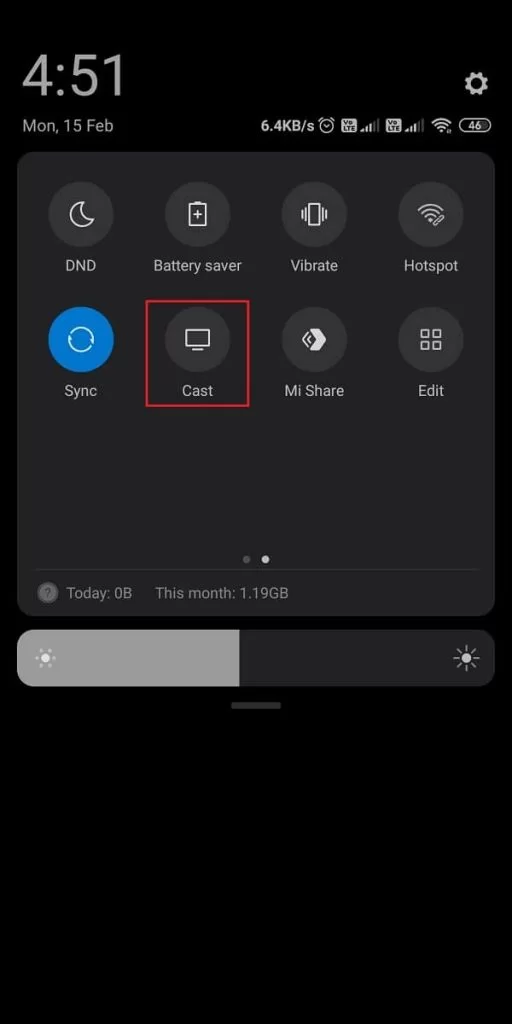
5. lépés: Válassza ki Roku eszközét a listából.
6. lépés: Kattintson az "Engedélyezés" gombra a Roku képernyőn, és az Android-eszköz képernyője tükröződik a TV-n.
7. lépés. Most elkezdhet bármilyen dalt, albumot vagy lejátszási listát lejátszani a Deezer alkalmazásban.
A fenti tartalmak néhány egyszerű trükköt mutatnak be a Deezer streameléséhez a Roku TV-re. Általánosan ismert, hogy az offline Deezer audiofájlok olyan gyorsítótár-fájlok, amelyeket nem lehet megtalálni, bár letöltötte őket eszközeire. Ha leáll a Deezer Premium vagy a Deezer Family előfizetés, nem hallgathat Deezer zenét a Roku TV-n offline módban. Ne essen pánikba. A Roku Media Player segítségével zenét, videókat és fényképeket játszhat le USB-meghajtón keresztül.
Más esetekben alternatív módot találhat erre mentse a Deezer dalokat USB-meghajtóra. Ilyen esetben szükség van egy szükséges Deezer zene konverterre. Itt találkozhat az UkeySoft Deezer Music Converterrel.
UkeySoft Deezer zene konverter célja, hogy segítsen letölteni és elmenteni dalokat, lejátszási listákat, albumokat és podcastokat a Deezerből olyan népszerű hangformátumba, mint az MP3, M4A, AAC, WAV, FLAC, AIFF. A Deezer weblejátszóval készült, így a Deezer alkalmazás telepítése nélkül kereshet, böngészhet, hozzáadhat, kiválaszthat és lejátszhat bármilyen Deezer zenét. Ezenkívül ez marad az eredeti zenei minőség és az ID3 címkék a Deezer zeneszámokhoz.
Ezzel a kiváló eszközzel a Deezer dalait örökre és erőfeszítés nélkül megőrizheti vigye át a Deezer dalokat USB-meghajtóra, hogy lejátssza a Roku eszközön. Bizonyos mértékig, ha nem szeretné folytatni a Deezer Premium előfizetést, az UkeySoft szoftver lehet a legjobb megoldás, amelyet nem hagyhat ki.
Az UkeySoft Deezer Music Converter jellemzői:
1. lépés: Telepítse és indítsa el az UkeySoft Deezer Music Converter programot
Először telepítse és indítsa el az UkeySoft Deezer Music Converter alkalmazást az asztalon. A "Bejelentkezés" gombra kattintva bejelentkezhet Deezer-fiókjába az UkeySoft programban.
2. lépés: A kimeneti beállítások testreszabása
Kattintson a "Gear" ikonra a kimeneti audio paraméterek beállításához. Itt beállíthatja a kimeneti formátumot, a kimeneti minőséget, a kimeneti mappát és egyebeket. A Deezer Roku USB-n keresztüli lejátszásához választhat MP3 formátumot és 320 kbps kimeneti minőséget.
3. lépés: Adjon hozzá Deezer dalokat/albumokat/lejátszási listákat
Ezután lépjen vissza a kezdőlapra, nyissa meg bármelyik számot, lejátszási listát vagy albumot, és kattintson a „+” ikonra a konverziós listához való hozzáadáshoz.
Ellenőrizze újra a konverziós listát. Törölheti a nem tetsző elemek kijelölését.
4. lépés. Töltse le és konvertálja a Deezer dalokat MP3 formátumba
Ezután kattintson a "Konvertálás" gombra a Deezer dalok letöltésének megkezdéséhez MP3 audiofájlokba.
5. lépés: Szerezze be az Output Deezer Songs-t
Ha az átalakítás megtörtént, a jobb felső sarokban található "Előzmények" (óraikon) gombra kattintva böngészheti az összes konvertált Deezer dalt.
Egyszerűen kattintson a „kék mappa” ikonra a dal mellett, és a kimeneti mappába lép.
6. lépés: Másolja át a Deezer Music Files fájlokat egy USB-meghajtóra
Most csatlakoztasson egy USB-meghajtót a Windows PC-hez vagy Mac-hez. Húzza rá a konvertált Deezer MP3 fájlokat. Ha kész, biztonságosan vegye ki az USB-meghajtót.
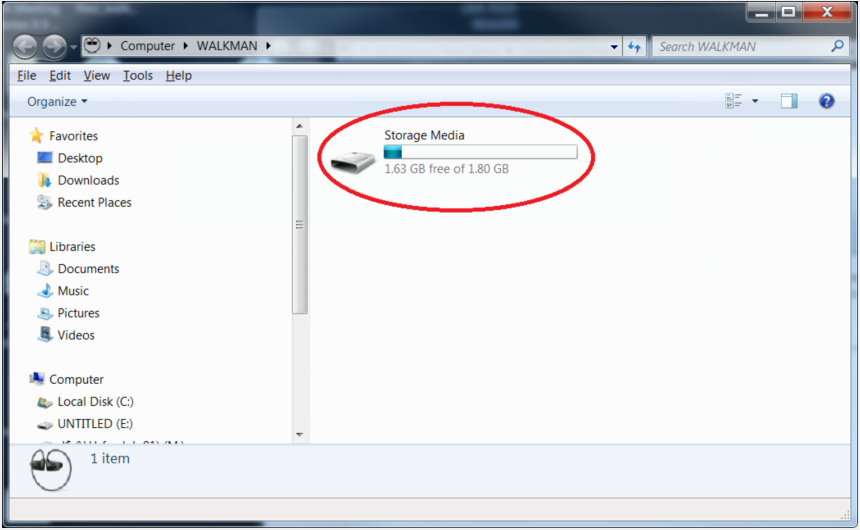
7. lépés: Játssz a Deezerrel Roku-n USB-meghajtón keresztül
Csatlakoztassa az USB-meghajtót a Roku TV USB-portjához. Futtassa a Roku Media Playert, és válassza ki az „Audio” ikont. A menüből válassza ki az USB-meghajtót, és indítsa el a kívánt Deezer dal lejátszását.
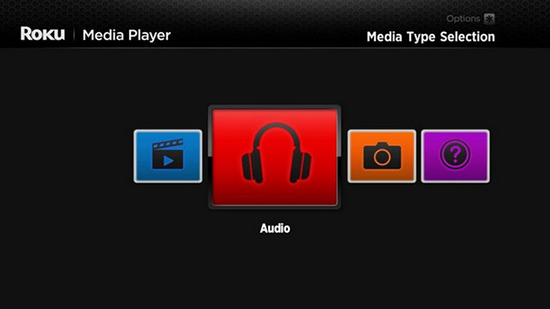
Bármikor offline hallgathatja a Deezer dalokat a Roku-n!
1. kérdés: Hogyan lehet törölni a Deezert a Roku-ról?
Válasz: Kapcsolja be a Roku TV-t. A Roku TV Home-on válassza ki a Deezert a „Streaming csatornák” közül. Koppintson a Deezer-profiljára, és válassza a "Fiókbeállítások" > "Fiók törlése" lehetőséget. Adja meg jelszavát, és erősítse meg a műveletet.
2. kérdés: Hallhatom a Deezert offline Roku-n?
Válasz: Prémium fiókkal több mint 90 millió Deezer-dalt hallgathatsz meg hirdetések nélkül Roku eszközödön. Ezenkívül letöltheti kedvenc számait offline hallgatáshoz. De ne feledje, hogy a Roku eszköznek aktív internetkapcsolatra van szüksége.
3. kérdés: Hogyan lehet frissíteni a Deezer alkalmazást Roku-n?
Válasz: A Roku TV Home-on lépjen a Beállítások menübe, majd válassza a „Rendszer” > „Szoftverfrissítés” > „Ellenőrzés most” lehetőséget.
4. kérdés: Hogyan lehet kijavítani, hogy a Deezer nem működik Roku-n?
Válasz: Először ellenőrizze az internetkapcsolatot. Ezután jelentkezzen ki Deezer-fiókjából a Deezer alkalmazásban. Jelentkezzen be újra Deezer-fiókjába. Ezenkívül frissítse a Deezer alkalmazást a legújabb verzióra. Ha továbbra sem működik, tekintse meg a 3. részt a Deezer lejátszásához Roku-n USB-meghajtón keresztül.
Bár a Deezer alkalmazás már elérhető a Roku eszközön, a felhasználónak prémium fiókra van szüksége a Deezer használatához a Roku készüléken. Használva UkeySoft Deezer zene konverter, a Deezer Free és a Premium felhasználók is letölthetik és elmenthetik a Deezer zeneszámokat USB-meghajtóra, majd USB-meghajtón keresztül hallgathatják a Deezer-t Roku Media Playeren. Több, mint a Roku TV, használhatja az USB flash meghajtót, és offline hallgathatja a Deezer zenét más okostévéken, autós audioeszközön, intelligens hangszórókon stb. Most töltse le ezt az eszközt, és próbálja ki!
prompt: meg kell, hogy jelentkezzen be mielőtt kommentálhatna.
Még nincs fiók. Kérjük, kattintson ide Regisztráció.

Töltsön le dalokat, albumokat, lejátszási listákat és podcastokat a Deezerből MP3-ra, M4A-ra stb. eredeti minőségben.

Élvezze a biztonságos és szabad digitális életet.
Hasznosság
multimédia
copyright © 2023 UkeySoft Software Inc. Minden jog fenntartva.
Még nincs hozzászólás. Mondj valamit...